я поставил c:/android-sdk/tools путь к среде пути и командам, как emulator работает просто отлично. Но . —2— > команда все еще не распознана, что мне делать ?
на path системная переменная я добавил android-sdk путь tools до сих пор путь. Есть что-то еще, что нужно сделать? Потому что команды вроде adb devices не работают. Он говорит, что команда не распознана. Кстати я хочу сделать adb install comeapp.apk .
инструмент adb переместился в platform-tools/
если вы не видите этот каталог в SDK, запустите SDK и AVD Manager (выполните инструмент android) и установите «Android SDK Platform-tools»
пожалуйста, также обновите переменную среды PATH до включите platform-tools / каталог, чтобы вы могли выполнить ADB из любого местоположение.
так что вы также должны добавить C:/android-sdk/platform-tools вам путь среды. Также после изменения PATH переменная убедитесь, что вы запускаете новый CommandPrompt окно.
У вас есть два пути:
Установка драйверов ADB и Fastboot под Windows
сначала перейдите к конкретному пути Android SDK:
1) Откройте командную строку и перейдите в каталог platform-tools через нее, например
2) Теперь запустите команды adb, чтобы знать, что ваш adb работает правильно:
$ adb устройства или adb logcat или просто adb
1) Щелкните правой кнопкой мыши на мой компьютер.
2) открытые переменные среды.
3) Добавить новую переменную в вашу систему путь переменная (добавить, если не существует, иначе нет необходимости добавлять новую переменную, если она уже существует).
4) Добавьте путь к каталогу platform-tools в качестве значения этой переменной, например C:Program файлыAndroid-sdkплатформа-инструменты.
5) перезагрузите компьютер однажды.
6) Теперь запустите вышеуказанные команды adb такие устройства adb или другие команды adb из любой точки командной строки.
также вы можете запустить команду в терминале setx PATH «%PATH%;C:Program файлыAndroid-sdkплатформа-инструменты»
если вы получите свой adb от Android Studio (что большинство будет в настоящее время, так как Android устарел на Eclipse), ваш adb программа, скорее всего, будет расположена здесь:
здесь %USERPROFILE% представляет собой что-то вроде C:UsersyourName .
если вы идете в переменные среды вашего компьютера и добавить %USERPROFILE%AppDataLocalAndroidsdkplatform-tools к пути (просто скопируйте-вставьте эту строку, даже с % — — — она будет работать нормально, по крайней мере, в Windows, вам не нужно жестко кодировать свое имя пользователя) тогда это должно сработать сейчас. Откройте новую командную строку и введите adb чтобы проверить.
Я попытался запустить команду ADB в Android Studio terminal. Однако я получил следующую ошибку:
adb не распознается как внутренняя или внешняя команда
Сначала я включил интеграцию ADB в меню Tools > Android . Затем я попытался добавить папку platform-tools в переменную Path в разделе Settings > Appearance Path Variables , но безуспешно. (Я перезапустил AS после изменения, как вы бы сделали shell.)
Не работают команды в командной строке (cmd) ipconfig, ping, netstat? Решение..
Я знаю, что простым решением было бы изменить мою переменную OS path, но я бы хотел избежать этого. Таким образом, возникает вопрос: есть ли какой-либо способ заставить Android Studio распознать команду в нем terminal через настройки?
Примечание и мнение: это происходит из-за новой установки 3.0.1. Мне кажется немного глупым, если программное обеспечение устанавливает инструменты SDK C:UsersExampleAppDataLocalAndroidSdkplatform-tools
Путь к adb.exe-это всего лишь пример. Сначала вы должны найти правильный путь и использовать его вместо C:UsersExampleAppDataLocalAndroidSdkplatform-tools .
Если вы установили программное обеспечение в папку по умолчанию, пожалуйста, следуйте приведенным ниже инструкциям:
ИМЯ ПОЛЬЗОВАТЕЛЯ вашего ПК — это имя пользователя вашего ПК (без <> )
после этого, пожалуйста, подключите устройство и попробуйте adb, набрав:
Инструмент adb находится по адресу C:Users\AppDataLocalAndroidSdkplatform-tools в системе windows для доступа к adb из любого места (android studio,vscode,cmd и т.д.) Вам необходимо добавить этот путь в переменную окружения вашей системы. для этого
- переменные среды поиска
- перейдите в раздел пользовательские переменные и отредактируйте путь
- добавьте новый путь под ключом PATH и вставьте указанный выше путь
снова откройте приложение (android studio/cmd/vscode), где вы хотите получить доступ к adb, и попробуйте ввести adb в cmd ,у вас будет доступ ко всем функциям adb.
Всякий раз, когда я пытаюсь запустить mycommand.exe из моего windows cmd.exe terminal, я получаю эту ошибку: mycommand.exe’ не распознается как внутренняя или внешняя команда, действующая программа или batch file’ Затем Я также испытал аналогичную ошибку, когда попытался запустить C:Program.
Я пытаюсь добавить логин facebook в свое приложение android. Я точно следовал документации, но когда я пытаюсь запустить командную строку в Android Studio terminal для генерации ключа разработки hash, она говорит: ‘keytool’ не распознается как внутренняя или внешняя команда, работоспособная.
Если вы используете Windows 10, то перейдите в раздел Переменные среды и нажмите кнопку Создать
Откроется новое окно, в котором будет два поля
Имя Переменной: Path
Переменное значение: C:UsersAppDataLocalAndroidSdkplatform-tools
Если вы хотите запустить команду adb из Android Studio terminal, то прежде всего вам нужно перейти в каталог, где установлен Android sdk. Затем перейдите в каталог platform-tools. После этого вы сможете выполнить adb команд. Например,
Похожие вопросы:
Я новичок на openssl и изо всех сил пытаюсь установить openssl на 64-битную систему Windows 7. У меня неприятности на ‘ml64’. Как я уже упоминал в названии, он просто всплывает в командной строке.
Я пытаюсь запустить convertJavaFXToAndroid из образца Ensemble8 из dalvik sdk, но, к сожалению, он выдает ошибку:: C:dalvik-sdksamplesEnsemble8>convertJavaFXToAndroid.bat.
Я только что скачал android studio, а также git.exe . Я обновил путь в системе управления версиями—>>git также с соответствующим путем git.exe и протестировал его, и он прошел успешно. Теперь из.
В качестве возможного решения моей проблемы Android Studio could not expand zip я хотел бы запустить эту команду из окна Terminal в Android Studio: sudo chmod -R 777 /your/project/path Однако, когда.
Я пытаюсь преобразовать файл ui, созданный QTDesigner, в файл py. но я получаю ошибку: pyuic5 не распознается как внутренняя или внешняя команда. Я использую anaconda 3 и перепробовал все.
Всякий раз, когда я пытаюсь запустить mycommand.exe из моего windows cmd.exe terminal, я получаю эту ошибку: mycommand.exe’ не распознается как внутренняя или внешняя команда, действующая программа.
Я пытаюсь добавить логин facebook в свое приложение android. Я точно следовал документации, но когда я пытаюсь запустить командную строку в Android Studio terminal для генерации ключа разработки.
Я работаю с ionic2 и хочу получить доступ к моему установленному коду приложения, Теперь, когда я запускаю команду adb устройств в cmd , она показывает ошибку как ‘adb’ не распознается как.
Я попытался задать путь в переменных среды, но это не сработало. Ошибка, как показано ниже: ‘adb’ не распознается как внутренняя или внешняя команда, действующая программа или пакет file.Starting.

Суть и причины дисфункции (adb, javac, telnet, fastboot)
Путь к нужному файлу обычно прописан в переменной «PATH» настроек системы (там должен быть указан чёткий путь к директории, в котором размещены указанные файлы). Если нужные пути там не прописаны, то при вводе какой-либо из описанных команд система выдаёт ответ, что (имя файла) не является командой исполняемой программой.
Также причиной отсутствия поддержки таких команд (в частности, «telnet») является отсутствие данного компонента в системе (его необходимо установить самостоятельно).
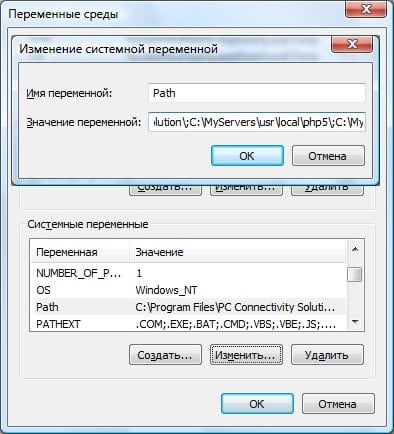
Чтобы избавиться от ошибки необходимо указать системе путь (по-английски – «path») к директориям, где находятся нужные нам файлы.
Для этого необходимо точно знать, где находятся данные файлы (к примеру, «javac» может находиться по пути С:Program FilesJavajdk 1.8.0.45bin (вместо «jdk 1.8.0.45» может быть «jdk» с другим числом). Необходимо скопировать указанный путь в буфер обмена (пометьте его курсором, а потом нажмите на сочетание клавиш Ctrl+C).
- Затем перейдите на рабочий стол ПК, наводите курсор на «Мой компьютер», нажмите на правую клавишу мыши, в появившемся меню выберите «Свойства».
- В открывшемся окне кликните на «Дополнительные параметры системы» слева, а затем на кнопку «Переменные среды».
- В «Системные переменные» ищете параметр «Path», и добавьте туда после точки с запятой скопированный вами ранее полный путь из директории Program FilesJava.
- Подтвердите изменения, нажав на «Ок», затем вновь откройте консоль, и наберите нужную команду (можете также перезагрузить систему для профилактики), ошибка может быть устранена.
Альтернативой может быть перенос не запускаемых файлов в известные системе директории (например, на общий корневой каталог ОС Виндовс, или в C:WindowsSystem32), обычно система работает с ними вполне корректно.
Также, в случае некоторых компонентов (например, «telnet») проблема с ними возникает по причине их отсутствия в системе, потому их необходимо доустановить.
Заключение
Ошибка «Не является внутренней или внешней командой (adb, javac, telnet, fastboot)» обычно возникает по причине отсутствия у системы информации о местонахождении данного файла (последняя обычно размещена в переменной «Path»), или отсутствия необходимого компонента в системе. Для исправления ошибки рекомендую прописать в параметре «Path» полный путь к папке, где находится файл, а также доустановить проблемные компоненты в систему (если изначально отсутствуют таковые). Это позволит стабилизировать работу системы, и пофиксить ошибку на вашем ПК.
Я попытался решить эту проблему с помощью этого руководства. Следовал всем шагам, добавил путь к инструментам paltform-tools к пути к среде. Также после изменения переменной PATH открылось новое окно CommandPrompt.
Но получаю ту же ошибку. Мне нужно проверить приложение Google Map на эмуляторе. Пожалуйста, предложите мне.

спросил(а) 2013-12-13T13:43:00+04:00 7 лет, 11 месяцев назад
Задайте путь для adb в системные переменные. Вы можете найти adb в разделе » ADT Bundle/sdk/platform-tools». Установите путь и перезапустите cmd n, затем повторите попытку.
Вы также можете перейти в каталог, где находится adb.exe, и сделать то же самое, если вы не хотите устанавливать PATH.
Если вы хотите увидеть все пути, просто сделайте
ответил(а) 2013-12-13T13:47:00+04:00 7 лет, 11 месяцев назад
Если вы хотите использовать его каждый раз, добавляя путь к adb к системным переменным:
введите в cmd (командную строку) и напишите следующее:
эта команда покажет вам, что было до того, как вы добавите путь adb
будьте осторожны, путь, который вы хотите добавить, если он содержит двойную кавычку
после перезапуска cmd-перезаписи:
вы увидите, что путь добавлен
PS: если вы просто хотите добавить путь к cmd только для этого сеанса, вы можете использовать:
ответил(а) 2014-01-17T15:17:00+04:00 7 лет, 10 месяцев назад
Новая Android Studio 1.3 находится в ADB по адресу:
Теперь добавьте это местоположение в конец переменной окружения PATH. Например:
Я сделал это в Windows 7, перейдя к:
Начать > Панель управления > Система > Расширенные настройки системы > Переменные окружения.
В окне Переменные среды в Пользовательских переменных для (ваше имя пользователя) выделите Path и нажмите Изменить.
Затем вам нужно добавить ; , если в конце поля Переменная > еще нет, а затем добавьте C:Users\AppDataLocalAndroidsdkplatform-tools; в это же поле.
Затем нажмите три кнопки OK, чтобы выйти.
Если у вас уже открыто окно Командная строка, закройте его, затем снова откройте и затем выполните команду adb devices .
- Чем открыть файл snb на андроид
- Телевизор akai les 32v01m не запускается андроид
- Уведомления с android на mac os
- Как обновить блютуз на андроид
- Как сделать верхнюю панель прозрачной на андроид
Источник: telefony-gid.ru
‘adb’ не распознается как внутренняя или внешняя команда, работающая программа или командный файл
Я пытаюсь запустить Google Map v2 на эмуляторе, я следую этому руководству. Когда я пытался установить требуемый файл apk на эмуляторе, я получаю сообщение об ошибке ниже. Я попытался решить эту проблему с помощью этого руководства. Следовал всем шагам, добавил путь к инструментам paltform-tools к пути к среде. Также после изменения переменной PATH открылось новое окно CommandPrompt.
Но получаю ту же ошибку. Мне нужно проверить приложение Google Map на эмуляторе. Пожалуйста, предложите мне.
‘adb’ is not recognized as an internal or external command, operable program or batch file.

Nibha Jain 13 дек. 2013, в 12:24
Поделиться
Возможный дубликат adb не распознается как внутренняя или внешняя команда в Windows
janot 27 апр. 2016, в 08:43
Мой путь к adb.exe: C: Users Mis AppData Local Android Sdk platform-tools, чтобы вы могли задать путь к переменной среды или пройти по папке и запустить команды оболочки adb.
Majedur Rahaman 20 янв. 2019, в 05:43
Поделиться:
19 ответов
Лучший ответ
Задайте путь для adb в системные переменные. Вы можете найти adb в разделе » ADT Bundle/sdk/platform-tools». Установите путь и перезапустите cmd n, затем повторите попытку.
Или
Вы также можете перейти в каталог, где находится adb.exe, и сделать то же самое, если вы не хотите устанавливать PATH.
Если вы хотите увидеть все пути, просто сделайте
echo %PATH%
Jatin Malwal 13 дек. 2013, в 12:34
Поделиться
Спасибо .. установить путь к системным переменным работает, я добавлял в пользовательские переменные.
Nibha Jain 13 дек. 2013, в 11:12
«перезагрузите cmd» работает для меня. Я проверял, просто добавив путь без перезапуска.
Manju 15 окт. 2016, в 18:50
нет необходимости перезапускать cmd следующим образом: PATH %PATH%;E:Androidsdkplatform-tools
Leo Lee 14 июнь 2017, в 06:13
а что если вы используете Genymotion?
NineCattoRules 28 июнь 2017, в 09:30
найти adb здесь: «ИМЯ ПОЛЬЗОВАТЕЛЯ / AppData / Local / Android / sdk / platform-tools»
hmac 12 окт.
2017, в 09:35
Показать ещё 3 комментария
Если вы хотите использовать его каждый раз, добавляя путь к adb к системным переменным: введите в cmd (командную строку) и напишите следующее:
echo %PATH%
эта команда покажет вам, что было до того, как вы добавите путь adb
setx PATH «%PATH%;C:Program Filesandroid-sdk-windowsplatform-tools»
будьте осторожны, путь, который вы хотите добавить, если он содержит двойную кавычку
после перезапуска cmd-перезаписи:
echo %PATH%
вы увидите, что путь добавлен
PS: если вы просто хотите добавить путь к cmd только для этого сеанса, вы можете использовать:
set PATH=%PATH%;C:Program Filesandroid-sdk-windowsplatform-tools
Chris Sim 17 янв. 2014, в 14:02
Поделиться
CBA110 22 сен.
2015, в 17:57
Он удалил все мои переменные среды Path. как я могу вернуть их?
Darush 31 авг. 2017, в 15:03
Если вы используете setx PATH «%PATH%;C:Program Filesandroid-sdk-windowsplatform-tools» старый путь не будет удален !! % PATH% — это старый путь, который у вас уже есть, затем вы добавляете локальный путь
Chris Sim 05 сен. 2017, в 11:06
Показать ещё 1 комментарий
Новая Android Studio 1.3 находится в ADB по адресу:
C:UsersUSERNAMEAppDataLocalAndroidsdkplatform-tools.
Теперь добавьте это местоположение в конец переменной окружения PATH. Например:
;C:UsersUSERNAMEAppDataLocalAndroidsdkplatform-tools
Vamsi Tallapudi 01 авг. 2015, в 10:38
Поделиться
Я сделал это в Windows 7, перейдя к:
Начать > Панель управления > Система > Расширенные настройки системы > Переменные окружения.
В окне Переменные среды в Пользовательских переменных для (ваше имя пользователя) выделите Path и нажмите Изменить.
Затем вам нужно добавить ; , если в конце поля Переменная > еще нет, а затем добавьте C:Users\AppDataLocalAndroidsdkplatform-tools; в это же поле.
Затем нажмите три кнопки OK, чтобы выйти.
Если у вас уже открыто окно Командная строка, закройте его, затем снова откройте и затем выполните команду adb devices .
Источник: overcoder.net
Sde не является внутренней или внешней командой. Не является внутренней или внешней командой исполняемой программой (adb, javac, telnet, fastboot)
Вернемся к решению моей задачи. Для того, чтобы отобразить все существующие в системе сетевые устройства, необходимо ввести следующее:
C:>devcon.exe find =net

Программа отобразила 7 устройств! У меня на сервере всего 2 сетевые карты Intel® PRO /1000 EB Network Connection. Но тут я вспомнил, что диспетчер устройств не отображает скрытые устройства. Чтобы их увидеть необходимо в окне диспетчера устройств выбрать в меню “Вид” -> “Показать скрытые устройства”. Теперь все в норме! 🙂

Для того, чтобы отключить все показанные сетевые устройства, необходимо дать следующую команду (лучше не делать этого удаленно!):
C:>devcon.exe disable =net

Диспетчер устройств честно нам покажет, что все сетевые устройства отключены. Сеть полностью отключена, что нам и требовалось.

Для того, чтобы включить сетевые устройства, необходимо дать команду:
C:>devcon.exe enable =net

Проконтролируем включение всех сетевых устройств в диспетчере устройств.

Нам осталось написать два командных файла с указанными выше командами включения и отключения сетевых устройств и сделать на основе них задачи, чтобы они выполнялись в необходимое время.
Мне осталось только напомнить, так как с помощью программы DevCon вы можете отключить практически любое устройство своего компьютера, пользоваться ей надо очень осторожно! Не отключайте устройства по маске, не отключайте неизвестные вам устройства, вы таким образом можете добиться полной неработоспособности своей операционной системы.
Утилита командной строки DevCon.exe (Dev ice Con sole) входит в состав средств для разработки драйверов (DDK) и поставляется с исходным кодом и документацией на английском языке. С ее помощью можно включать, выключать, перезапускать, обновлять, удалять и опрашивать отдельные устройства или группы устройств. Программа DevCon также предоставляет необходимые разработчику драйвера сведения, которые недоступны с помощью диспетчера устройств. Утилита DevCon может использоваться во всех версиях Windows старше Win2k, включая 32-х и 64-битные
Формат командной строки DevCon:
devcon.exe [-r] [-m:\machine] command [ . ]
Параметры командной строки:
-r — если задано, то после выполнения команды выполняется перезагрузка системы.
machine — имя или IP-адрес удаленного компьютера.
command — команда, выполняемая DevCon.
arg — аргументы выполняемой команды.
Для получения справки по использованию команды используется парамет help :
devcon.exe help — отобразить краткую справку по использованию DevCon
devcon.exe help install — отобразить справку по использованию команды install
Параметры командной строки:
classfilter — Разрешить изменение фильтров классов.
classes — Отобразить все классы настройки устройств.
disable — Отключить устройства, которые соответствуют определенному идентификатору оборудования или экземпляра.
driverfiles — Отобразить установленные файлы драйверов.
drivernodes — Отобразить все узлы драйверов устройств.
enable — Включить устройства, которые соответствуют определенному идентификатору оборудования или экземпляра.
find — Найти устройства, которые соответствуют определенному идентификатору оборудования или экземпляра.
findall — Найти устройства, включая отсоединенные.
help — Отображение справочной информации.
hwids — Отобразить идентификаторы оборудования.
install — Установить устройство в ручном режиме.
listclass — Отобразить все устройства для класса настройки.
reboot — Перезагрузить локальный компьютер.
remove — Удалить устройства, которые соответствуют определенному идентификатору оборудования или экземпляра.
rescan — Выполнить поиск нового оборудования.
resources — Отобразить ресурсы устройств.
restart — Перезагрузить устройства, которые соответствуют определенному идентификатору оборудования или экземпляра.
stack — Отобразить ожидаемый стек драйверов устройств.
status — Отобразить рабочее состояние устройств.
update — Обновить устройство в ручном режиме.
UpdateNI — Обновить устройство в ручном режиме без уведомления пользователя.
SetHwID — Добавить, удалить или изменить порядок идентификаторов оборудования для устройств с корневым перечислением.
Для использования утилиты DevCon.exe требуются административные привилегии («Запуск от имени Администратора» в среде Windows Vista / Windows 7 — 10)
Примеры использования утилиты DevCon:
devcon -m:\SERVER find pci* — отобразить список всех PCI-устройств на удаленном компьютере с именем SERVER . Режим работы с удаленным подключением к другому компьютеру реализован только для ОС Windows XP / Windows Server 2003.
devcon -m:\192.168.0.1 find pci* > C:serverpci.txt — вывод списка всех PCI-устройств компьютера с IP-адресом 192.168.0.1 в текстовый файл C:serverpci.txt
devcon find usb* — отобразить список устройств USB на локальном компьютере.
devcon find usbstor* — отобразить только флэшки и съемные диски, подключенные к USB (устройства класса usbstor ). Список классов устройств можно получить по команде devcon classes
devcon find =Display — отобразить список устройств класса Dislpay .
devcon find *pnp07* — отобразить список устройств, идентификатор оборудования которых содержит строку pnp07
devcon find *VEN_8086* — отобразить список устройств, производителем которых является Intel (идентификатор производителя оборудования содержит строку VEN_8086 )
PCIVEN_1002SUBSYS_ 7C26174B38B71F770008: RADEON 9200 SE Family (Microsoft)
PCIVEN_1002SUBSYS_ 7C27174B38B71F770108: RADEON 9200 SE SEC Family (Microsoft)
PCIVEN_10ECSUBSYS_ 813910EC2E98101C48F0: Realtek RTL8139 Family PCI Fast Ethernet NIC
PCIVEN_11ABSUBSYS_ 811A10432E98101C28F0: Marvell Yukon 88E8001/8003/8010
PCI Gigabit Ethernet Controller
PCIVEN_11ABSUBSYS_ AD0E779F5D18F2DFDEV_244EREV_C2 30DEV_24D0REV_02 30DEV_24D1REV_02 30DEV_24D2REV_02 30DEV_24D3REV_02 30DEV_24D4REV_02 30DEV_24D5REV_02 30DEV_24D7REV_02 30DEV_24DBREV_02 30DEV_24DDREV_02 30DEV_24DEREV_02 30DEV_2570REV_02 30DEV_2571REV_02 30DABA3FFDEV_4320REV_13 40 stack-net — записать в текстовый файл stack-net стек драйверов класса Net . Стек включает в себя драйвер устройства, нижний и верхний фильтр, системную службу, обслуживающую устройство.
PCIVEN_10ECSUBSYS _813910EC2E98101C48F0
Name: Realtek RTL8139 Family PCI Fast Ethernet NIC
PCIVEN_10ECSUBSYS _813910EC2E98101C48F0 — код экземпляра устройства.
Name — название
Setup Class — класс установки.
Controlling service — управляющий сервис.
Для определения текущего состояния устройства используется подкоманда status :
devcon status ROOTRDP* — отобразить состояние драйверов, идентификаторы которых начинаются строкой ROOTRDP , т. е. используемых службой терминалов.
Установка нового устройства возможна только на локальном компьютере и требуется обязательное наличие INF-файла:
devcon -r install %WINDIR%InfNetloop.inf *MSLOOP — установить новый экземпляр петлевого адаптера. Ключ -r требует перезагрузку после установки драйвера.
Для изменения фильтров драйверов используются команды:
devcon classfilter upper !filter1 !filter2 — удалить два заданных верхних фильтра. Признаком действия на удаление является символ ! перед именем фильтра.
devcon classfilter lower !badfilter +goodfilter — заменить нижний фильтр «badfilter» на «goodfilter».
Изменения для фильтров вступают в силу либо при перезапуске основного драйвера, либо при перезагрузке компьютера. Подробную справку по управлению фильтрами можно получить по команде devcon help classfilter
Утилита DevCon позволяет останавливать, запускать или перезапускать отдельно выбранные устройства или группы устройств.
devcon disable =mouse — отключить драйвер устройства класса mouse , т.е отключить мышь.
devcon enable =mouse — включить драйвер устройства класса mouse
devcon restart =mouse — перезапустить драйвер устройства класса mouse
В практике сетевого администрирования, команду DevCon нередко используют для перезапуска сетевых адаптеров. Например, для сетевого адаптера Realtek RTL8139, с идентификатором PCIVEN_10ECPCIVEN_10EC
Обратите внимание — двойные кавычки в начальной части идентификатора сетевого адаптера обязательны. В противном случае, символ PCIVEN_10EC и команды DEV_8139* . Первая выполнит рестарт для всех существующих в системе адаптеров производителя Realtek, а вторая вызовет сообщение о том, что DEV_8139* не является внутренней или внешней командой, исполняемой программой или пакетным файлом.
Очень часто утилита DevCon используется для блокировки сетевой активности системы (временного отключения всех сетевых устройств):
devcon disable =net
Также, утилита может использоваться для перезапуска зависших модемов и беспроводных USB-адаптеров с использованием планировщика и сценария, проверяющего доступность какого-либо узла в интернет и выполняющего команду devcon restart в случае его недоступности.
Команда DevCon возвращает следующие коды ErrorLevel:
0 — команда выполнена успешно;
1 — требуется перезагрузить компьютер;
2 — команда не выполнена;
3 — синтаксическая ошибка.
Как уже упоминалось выше, утилита devcon не является стандартным компонентом системы, и не устанавливается вместе с Windows, однако, ее можно скачать в составе некоторых служебных пакетов от Microsoft (Windows Driver Kit, Visual Studio, Windows SDK for desktop apps). Утилиту можно извлечь из перечисленных пакетов и для удобства использования, добавить в каталог, присутствующий в путях поиска исполняемых файлов, задаваемых переменной PATH , например Windowssystem32.
Обратите внимание на то, что 64-разрядная версия утилиты devcon64 не работает в 64-разрядных Windows 10 (Windows 8, 8.1, Windows 7). Она разрабатывалась только для 64-разрядной Windows XP. Если у Вас другая ОС Windows – пользуйтесь либо 32-разрядной версей DevСon.exe , которая прекрасно работает во всех версиях Windows старше Windows 2000, включая и 64-разрядные, либо 64-разрядной версией из пакета EWDK для Windows 10. Последняя не проверялась в среде 64-разрядной ОС Windows XP.
Страница с описанием на английском языке и ссылкой для скачивания DevCon в составе пакетов для разработчиков драйверов на сайте Microsoft. — На данной странице нет прямой ссылки для скачивания DevCon, но, например, имеется ссылка на страницу с актуальной версией Enterprise Windows Driver Kit (EWDK), а также инструкции по его загрузке и установке. Все пакеты, в состав которых включена утилита DevCon, имеют внушительный объем – придется скачивать несколько гигабайт данных. После установки выбранного пакета потребуется определить место расположения файлов DevCon , и при необходимости, добавить путь исполняемых файлов в системную переменную PATH или скопировать их в уже существующий каталог для поиска.
Скачать ZIP-архив 32-разрядной утилиты DevCon.exe . Работает в 32- и 64-разрядных ОС Windows Vista, Windows 7 и более поздних.
Скачать ZIP-архив утилиты DevCon.exe, разработанной только для 64-разрядной ОС Windows XP. Не работает в 64-разрядных ОС Windows Vista, Windows 7/8 и более поздних.
Скачать ZIP-архив утилиты DevCon.exe 32-х и 64-разрядных ОС из пакета Enterprise Windows Driver Kit for Windows 10, version 1804 (EWDK). Проверено на серверных ОС Windows и 32-х и 64-разрядных ОС Windows 7-10.
«Cкажите, а где можно узнать пароль к архиву MultiKey?»
На странице загрузок написан пароль ко всем архивам, он соответствует названию сайта — «сайт «
«В чем отличие сервисов тестирования программ и создания бэкапа ключа?»
Сервис тестирования программ включает в себя более полный анализ тестируемого приложения, выявление и обход защитных механизмов, определение общей стойкости защиты.
Результатом такого тестирования при успешном его исходе является создание тестового ПО (эмулятора) для обхода (отключения) защитных механизмов и создание рекомендаций по усилению защиты.
Сервис создания бэкапа ключа — это создание резервной копии данных с ключа, обычно оформляется в виде эмулятора даного ключа.
Анализ ПО в даном случае не производится, резервная копия формируется на основе данных, полученных от пользователя.
«Какие данные будут необходимы при заказе тестирования или бэкапа?»
При заказе тестирования ПО или бэкапа ключа будут необходимы такие данные:
- Дамп ключа защиты — делается дампером для соответствующего типа ключа.
- Лог подключения ключа и запуска тестируемого ПО. Логи делаются программой UsbTrace. Как правильно снять логи смотреть
- Дистрибутив программы. Обязателен для тестирования ПО. При бэкапе необходим в некоторых случаях.
«Не могу установить мультикей на виндоус 7 64-х, при запуске инсталла выдает следующее: devcon не является внутренней или внешней командой, исполняемой программой или пакетным файлом?»
Общий порядок установки эмулятора на 64-бит системы.
- На 64-бит системы установка эмулятора возможна только в режиме отключения проверкм цифровой подписи драйверов. Для этого в начале загрузки ОС нажать F8 и выбрать режим отключения проверки цифровой подписи драйверов. Это действие надо производить при каждом запуске ОС, или для автоматизации процесса использовать сторонние утилиты типа «dseo13b».
- Перед установкой (переустановкой) эмулятора обязательно необходимо удалить старую версию (remove.cmd) и очистить системные файлы (infclean.exe). Указанные программы находятся в папке с эмулятором. Все действия необходимо выполнять с правами администратора. Для этого в свойствах файлов devcon.exe, infclean.exe установить галочку «Выполнять эту программу от имени администратора» на вкладке «Совместимость».
- Установить reg-файл дампа ключа с валидной лицензией.
- Установить эмулятор (install.cmd). В процессе установки ОС должна выдать сообщение о попытке установки неподписанного драйвера. Разрешить установку. Если установлен коректный reg-файл с валидной лицензией то через некоторое время ОС должна обнаружить подключение виртуального юсб-устройства по типу модели эмулируемого ключа.
Источник: dlod.ru